Android ve iOS'ta PC oyunları nasıl oynanır?
Steam Link uygulaması ve Moonlight adlı açık kaynaklı bir alternatif, PC oyunlarını Android veya iPhone'unuza aktarmanıza olanak tanır. İşte bunları kullanmanın yolu.
Mobil oyunların PC ile başa çıkması söz konusu değildir —masaüstünde bulunan geniş oyun kitaplığını yenmek zordur. Ancak, uzun bir günün sonunda, kanepe çok davetkarken bir masada oturmak zordur. Doğru uygulama ile PC oyunlarını bir TV'de oynayabilirsiniz. Peki ya bir mobil cihaz? İşte bu noktada Steam Link, Moonlight ve AMD Link gibi uygulamalar yardıma geliyor.
ANDROID VE IOS'TA PC OYUNLARI NASIL OYNANIR?
Tüm bu seçenekler mevcutken, bir seçim yapmanız gerekiyor. Steam Link iyi çalışıyor ve platformdan bağımsız, Moonlight'ın özellikle kontroller söz konusu olduğunda birkaç ekstra ayarı var. (Yine de Steam Link'in özelliğininin çoğunu desteklemiyor.) Bu arada AMD Link, bazı iyi kalite ayarlarına sahip, ancak benim deneyimime göre biraz daha hantal.CİHAZINIZA GAMEPAD BAĞLAYIN

Bu uygulamalar, ekrandaki dokunmatik kontrollerle oynamanıza izin verir, ancak herhangi bir mobil oyuncunun size söyleyebileceği gibi, dokunmatik kontroller nadiren idealdir. Özel bir gamepad ile oynarsanız çok daha iyi bir deneyim yaşarsınız. Herhangi bir Bluetooth oyun denetleyicisi iyi çalışmalıdır. Diğer kablosuz aksesuarlar gibi Bluetooth ayarları aracılığıyla iPhone veya Android cihazınızla eşleştirmeniz yeterlidir.
Aksi takdirde, iPhone veya iPad için Apple onaylı, iPhone için üretilmiş bir MFi denetleyicisi (Yeni pencerede açılır) kullanabilirsiniz. Android kullanıcıları, eski bir Xbox 360 modeli gibi bir kablolu kumandayı, onu bir USB OTG kablosuna (Mikro USB veya USB-C bağlayıp takarak bile kullanabilirler.
Şahsen, Gamevice denetleyicisini şiddetle tavsiye ederim. Doğrudan cihazınıza bağlanır ve onu Nintendo Switch benzeri bir oyun konsoluna dönüştürür. Cihazınızla eşleşen bir denetleyici için Gamevice web sitesine bakın. Razer Kishi, Gamevice ile ortaklaşa geliştirildi.
STEAM LINK

Steam Link uygulamasının iOS ve Android üzerinde kurulumu son derece kolaydır. İlk kez başlattığınızda, ağınızı Steam çalıştıran bilgisayarlar için tarar ve bunların bir listesini sunar.
Bilgisayarınıza dokunun, telefonunuzda size 4 haneli bir PIN verilecektir. Bağlantıyı başlatmak için PC'nizdeki Steam'de görünen açılır pencereye bu PIN'i yazın. Yeterince hızlı olduğundan emin olmak için ağı test edecek ve ardından sizi ana sayfaya bırakacaktır.

Buradan, PC'nizden Büyük Resim Modunda akışa başlamak için Oynatmaya Başla'ya dokunun. Telefonunuz daha sonra bilgisayarınızda Steam'de görünenleri yansıtacaktır. Şimdi kütüphanenizden bir oyun seçin ve oynamaya başlayın. Hatta Remote Play Together özelliği aracılığıyla arkadaşlarınızı çok oyunculu oyunlara davet edebilirsiniz.
Ayarlara geçmek isterseniz Steam Link'in ana sayfasından yapabilirsiniz. Ağınız biraz dalgalıysa video kalitesini Hızlı olarak veya daha iyi grafikler için bant genişliğiniz varsa Güzel olarak değiştirebileceğiniz ve ayrıca bazı gelişmiş ayarları değiştirebileceğiniz Akış bölümünü incelemenizi öneririm.

Alt kısımdaki Diğer düğmesine dokunursanız, Steam'i başlattığınızda hangi ekranın gösterileceği, hangi çözünürlükte oynamak istediğiniz ve daha fazlası gibi başka ayarlar alırsınız.
Steam'in kontrollerle ilgili sunduğu pop-up'lara çok dikkat edin; örneğin, birçok iOS kontrol cihazı tıklanabilir kontrol çubuğuna sahip olma eğiliminde değildir, bu nedenle Menu + X ve Menu + Y tuşlarına basmanız gerekir. Biraz hantal ama işe yarıyor.
MOONLIGHT

Moonlight iOS, Android ve Chrome için Nvidia'nın GameStream özelliğini tersine çeviren açık kaynaklı bir uygulamadır, oyunları hemen hemen her cihaza aktarmanıza olanak tanır (yalnızca resmi olarak desteklenen Nvidia Shield yerine). PC'nizde bir Nvidia kartı gerektirir.
Moonlight ile ilerlemeye karar verdiyseniz, bilgisayarınızda Nvidia GeForce Experience'ın en son sürümünün kurulu olduğundan emin olun. GeForce Experience penceresini açın, Ayarlar çarkına tıklayın ve Shield sekmesine tıklayın. GameStream anahtarını açık konuma getirin.

Ardından telefonunuza veya tabletinize atlayın ve Moonlight'ı indirin. Uygulamayı başlattığınızda, ağdaki GameStream özellikli bilgisayarlarınızın bir listesini göstermelidir. İstediğinize dokunun veya Ana Bilgisayar Ekle'ye dokunun ve otomatik olarak görünmezse bilgisayarınızın IP adresini girin.
Ayışığı size PC'nizde görünen açılır pencereye girmeniz gereken bir PIN verecektir. Cihazınızda akışa hazır olan oyunların listesini görüntülemek için Bağlan'a tıklayın. Birine dokunursanız, uyumlu bir cihazınız varsa veya eşleştirilmişse, tam gamepad desteğiyle cihazınızda oynamaya başlamalıdır.

İstediğiniz oyunu göremiyorsanız, PC'nizde GeForce Experience'ı açın, Ayarlar> Shield'e dönün ve GeForce Experience'a manuel olarak bir oyun eklemek için Ekle düğmesini tıklayın ve yeniden başlattığınızda Moonlight'ta görünmelidir. Hatta güzel görünmesini istiyorsanız GeForce Experience'ta Düzenle'yi tıklayarak adı ve resmi özelleştirebilirsiniz.
Oyuna başlayabilmek için genellikle gereken tek şey budur, ancak mümkün olan en iyi deneyimi istiyorsanız, muhtemelen birkaç ayar yapmak isteyeceksiniz. Moonlight, Android'de iOS'tan çok daha fazla ayara sahiptir, ancak çoğu kullanıcı en azından çözünürlüklerini ve kare hızı hedeflerini değiştirmelidir: 60Hz'de 1080p, en iyi grafikler ve sorunsuz oynatma için idealdir, ancak akış ağırlaşırsa, 720p veya 30Hz'e düşürmek, akışı hızlandırabilir.

Ayrıca gördüğünüz ekran kontrollerini değiştirmenizi de tavsiye ederim. Tüm gamepad'lerde L3 ve R3 düğmeleri bulunmaz, bu nedenle ekran kontrollerini "Otomatik" (iOS'ta) veya "Yalnızca L3 ve R3'ü göster" (Android'de) olarak ayarlamak size yalnızca bu işlevler için dokunmatik düğmeler verecektir.
Akış sırasında başka sorunlarla karşılaşırsanız, güvenlik duvarınızı devre dışı bırakmak veya Android'in diğer ayarlarından bazılarını değiştirmek gibi bir çözüm olabilir. Kurulum sayfasında internet üzerinden akış için talimatlar bile vardır, ancak kilometreniz internet hızınıza bağlı olarak değişebilir. Ağ akışı kesinlikle en iyi sonuçları verecektir.
AMD LINK
Radeon ekran kartınız varsa bunun yerine AMD Link'e bakabilirsiniz. Esasen, iOS veya Android cihazınızı bir QR kodu aracılığıyla Radeon destekli PC'nize bağlamak için Radeon Ayarlarını kullanırsınız. Buradan, 1080p ve 60fps'de maksimum performans ve kalite ayarlarını değiştirebilirsiniz.
Bu hizmet, Steam Link veya Moonlight'tan biraz daha çok yönlüdür, çünkü mobil cihazınızı kolay izleme ve yakalama işlevi için ikincil bir ekrana dönüştürebilir. Ayrıca Steam oyunlarından daha fazlasını aktarabilir, ortak oyun için diğer oyuncularla bağlantı kurabilir ve hatta diğer bilgisayarlarla çalışabilirsiniz.
Akışı Başlatın!
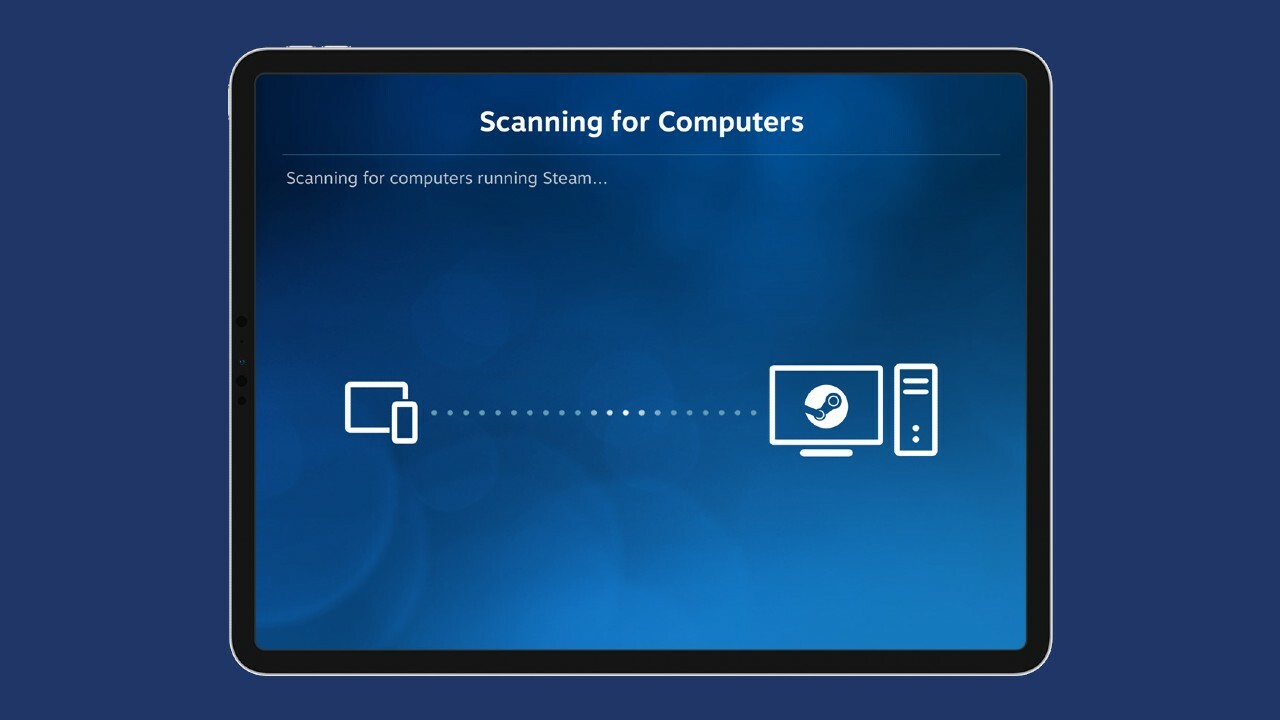
Steam Link ile başlamanızı tavsiye ederim. Testlerimde, çoğu oyun için sorunsuz bir deneyim oldu, ancak birkaçında tuhaflıklar vardı (siyah ekran gibi). Herhangi bir sorunla veya eksik özelliklerle karşılaşırsanız, Moonlight veya AMD Link'i deneyin. Testlerimde grafikler ve akış karşılaştırılabilirdi, ancak büyük ölçüde cihazınıza ve ağ kalitenize bağlı olacaktır.
Ayrıca akış teknolojisinin hala oldukça yeni olduğunu ve mükemmel olmayacağını da belirtmekte fayda var. Ağınız nispeten hızlı olsa bile, akış performansı dalgalı veya tamamen kullanılamaz olabilir. Ayrıca burada ve orada bir ses patlaması yaşayabilirsiniz ve grafikleriniz, PC'nin kendisinde oynuyor olmanızdan biraz daha bulanık olacaktır.
Ağ güvenilirliğinin hız kadar önemli bir faktör olduğunu ve PC'nizde kablolu bir bağlantıya sahip olmanın genellikle büyük bir fark yaratabileceğini unutmayın. Ağ tıkanıklığını sınırlayarak daha iyi sonuçlar elde edebilirsiniz, bu nedenle oda arkadaşınıza oyun akışı yapmaya çalışırken Netflix izlemeyi bırakmasını söyleyin.
İşlerin yürümesi biraz çalışma gerektirebilir, ancak evin herhangi bir yerinden Tomb Raider oynamayı yenmek zor.
Steam'in Ötesinde Akış
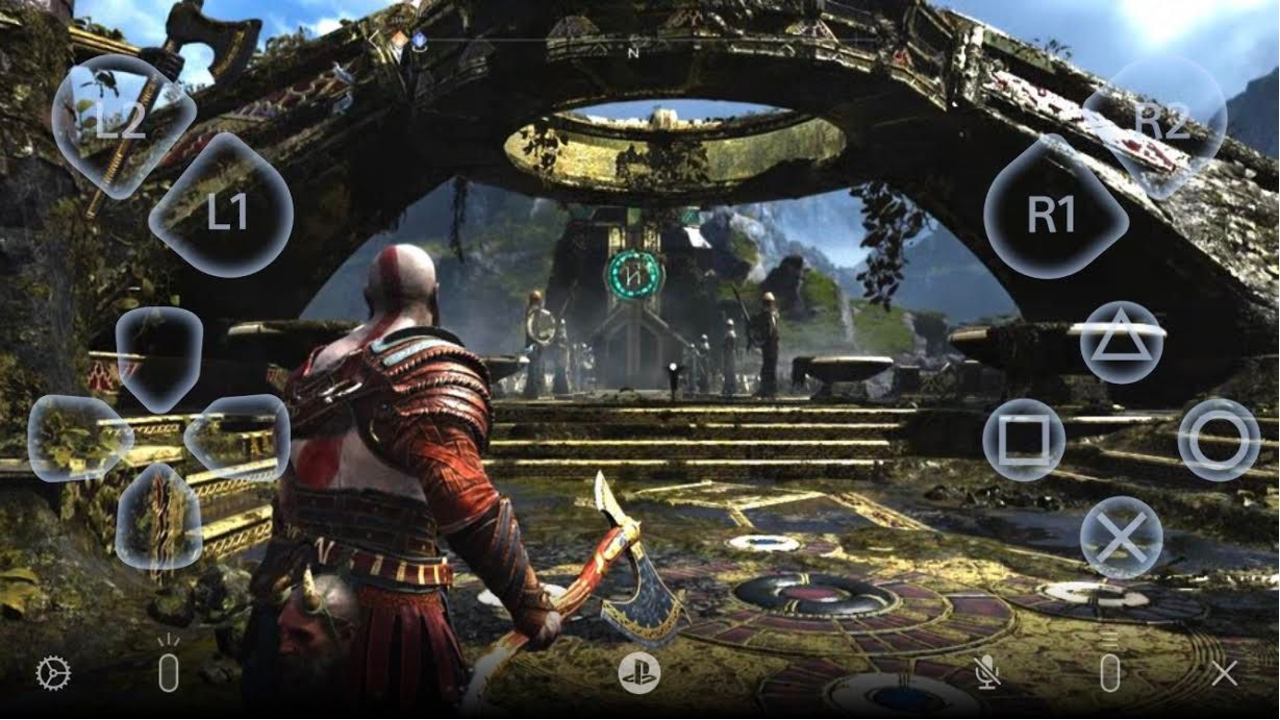
Steam'den veya genel olarak PC oyunlarından oyun akışı yapmanız gerekmiyorsa, alternatifler mevcuttur. Xbox Game Pass Ultimate'a abone olursanız, Xbox oyunlarını doğrudan mobil cihazınıza aktarmanıza izin veren Xbox Bulut Oyun işlevine de erişim kazanırsınız
Mobil cihazınızı doğrudan oyun konsolunuza bağlamanızı sağlayan Remote Play özellikleri Xbox ve PlayStation konsolları için de mevcuttur. Yukarıdaki çözümlere benzer şekilde, dokunmatik ekran kontrollerini kullanarak telefonunuzda Xbox ve PlayStation oyunlarını oynayabilirsiniz.


















